
Tipicamente, Windows 11. Afirme automaticamente o fuso horário do seu PC com base nas informações de sua localização, mas se você tiver serviços de localização, desligue (ou o Windows esteja confuso), você também poderá definir seu fuso horário também. Veja como.
Primeiro, abra as configurações do Windows pressionando o Windows + i no seu teclado. Ou você pode abrir o Iniciar e procurar "Configurações", clique no ícone "Configurações do Windows".

Quando as configurações abrem, selecione "Time & Amp; Linguagem "na barra lateral, clique em" Data e amp; Tempo."

Na data e amp; Configurações de tempo, role para baixo e virar o interruptor ao lado "Definir fuso horário automaticamente" para "desligar".
Se a opção for acolhida, é porque suas opções de privacidade não permitem compartilhar a localização do seu PC com a Microsoft. Se for esse o caso, essa opção já está definida como "OFF".
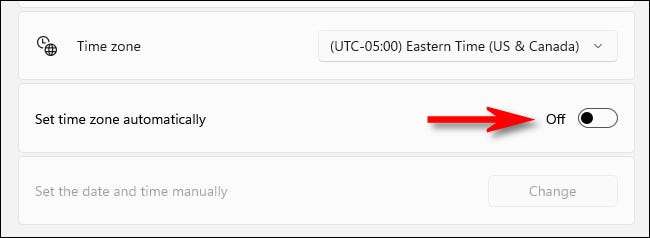
Em seguida, suba uma linha nas configurações até ver a opção "Time Fone". Clique no menu suspenso ao lado e selecione o fuso horário que você gostaria de usar.

Depois disso, feche as configurações, e você está pronto para ir. Se você precisar mudar manualmente seu fuso horário novamente, basta abrir configurações e alterá-lo no tempo e amp; Linguagem & GT; Data e amp; Tempo. Ou se você quiser ter janelas definir seu fuso horário automaticamente, flip "defina o fuso horário automaticamente" para a posição "on". Viagens felizes!
RELACIONADO: Como alterar a data e a hora no Windows 11







